第四讲 PS 电影海报设计
- 格式:ppt
- 大小:721.00 KB
- 文档页数:10
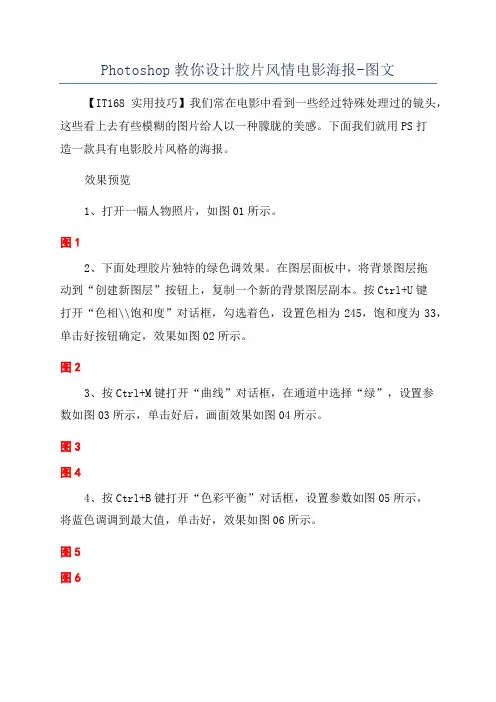
Photoshop教你设计胶片风情电影海报-图文【IT168实用技巧】我们常在电影中看到一些经过特殊处理过的镜头,这些看上去有些模糊的图片给人以一种朦胧的美感。
下面我们就用PS打造一款具有电影胶片风格的海报。
效果预览1、打开一幅人物照片,如图01所示。
图12、下面处理胶片独特的绿色调效果。
在图层面板中,将背景图层拖动到“创建新图层”按钮上,复制一个新的背景图层副本。
按Ctrl+U键打开“色相\\饱和度”对话框,勾选着色,设置色相为245,饱和度为33,单击好按钮确定,效果如图02所示。
图23、按Ctrl+M键打开“曲线”对话框,在通道中选择“绿”,设置参数如图03所示,单击好后,画面效果如图04所示。
图3图44、按Ctrl+B键打开“色彩平衡”对话框,设置参数如图05所示,将蓝色调调到最大值,单击好,效果如图06所示。
图5图65、选择菜单栏中的“图像”“调整”“亮度\\对比度”命令,打开“亮度\\对比度”对话框,设置参数如图07所示,此时画面中显示出胶片的颜色,效果如图08所示。
图7图86、下面单独提取红色调的部分。
单击好按钮确定,进入背景图层,在通道面板中将红色通道拖动到“创建新通道”按钮上,复制该通道。
7、按Ctrl+L键打开色阶对话框,设置参数如图09所示。
为红色通道增加强烈对比。
单击好按钮,按Ctrl键的同时单击红色通道副本,将选择区域载入。
选择背景图层,按Ctrl+J键将选择区域复制到新图层,如图10所示。
图9图108、调整图层的上下位置,胶片效果如图11所示。
图119、在图层面板的菜单中选择“拼合图层”选项,将图层合并。
下面给画面增加一些趣味性和真实性,选择菜单栏中的“滤镜”“渲染”“镜头光晕”命令,打开“镜头光晕”对话框,设置参数如图12所示,单击好,画面效果如图13所示。
图12。
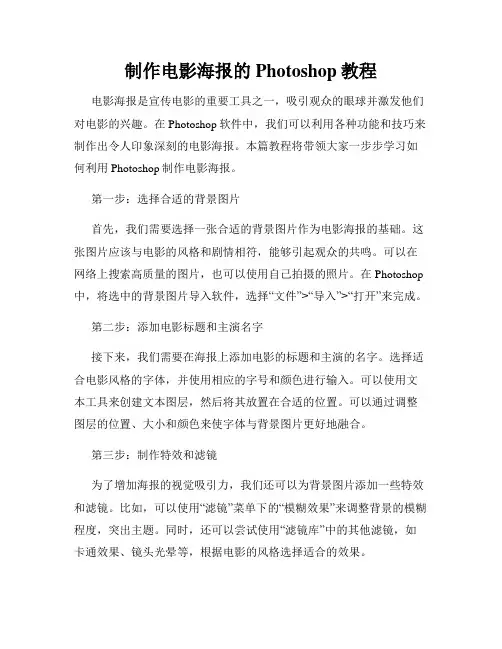
制作电影海报的Photoshop教程电影海报是宣传电影的重要工具之一,吸引观众的眼球并激发他们对电影的兴趣。
在Photoshop软件中,我们可以利用各种功能和技巧来制作出令人印象深刻的电影海报。
本篇教程将带领大家一步步学习如何利用Photoshop制作电影海报。
第一步:选择合适的背景图片首先,我们需要选择一张合适的背景图片作为电影海报的基础。
这张图片应该与电影的风格和剧情相符,能够引起观众的共鸣。
可以在网络上搜索高质量的图片,也可以使用自己拍摄的照片。
在Photoshop 中,将选中的背景图片导入软件,选择“文件”>“导入”>“打开”来完成。
第二步:添加电影标题和主演名字接下来,我们需要在海报上添加电影的标题和主演的名字。
选择适合电影风格的字体,并使用相应的字号和颜色进行输入。
可以使用文本工具来创建文本图层,然后将其放置在合适的位置。
可以通过调整图层的位置、大小和颜色来使字体与背景图片更好地融合。
第三步:制作特效和滤镜为了增加海报的视觉吸引力,我们还可以为背景图片添加一些特效和滤镜。
比如,可以使用“滤镜”菜单下的“模糊效果”来调整背景的模糊程度,突出主题。
同时,还可以尝试使用“滤镜库”中的其他滤镜,如卡通效果、镜头光晕等,根据电影的风格选择适合的效果。
第四步:调整色彩和对比度通过调整色彩和对比度,可以使海报更具吸引力和冲击力。
可以使用“图像”>“调整”>“色阶”来调整图像的亮度和对比度,使图像的细节更加清晰鲜明。
同时,也可以使用“选择”>“饱和度”来增加或减少图像的饱和度,使颜色更加鲜艳或柔和。
第五步:添加特效图层除了调整背景图片,我们还可以添加一些特效图层来增加海报的多样性和层次感。
可以使用“图层样式”菜单下的“阴影”、“发光”、“描边”等选项,来创建各种效果。
比如,使用描边效果来突出电影标题,使用发光效果来营造神秘的氛围。
通过调整特效图层的属性,可以根据个人喜好和电影主题来制作出独特的效果。
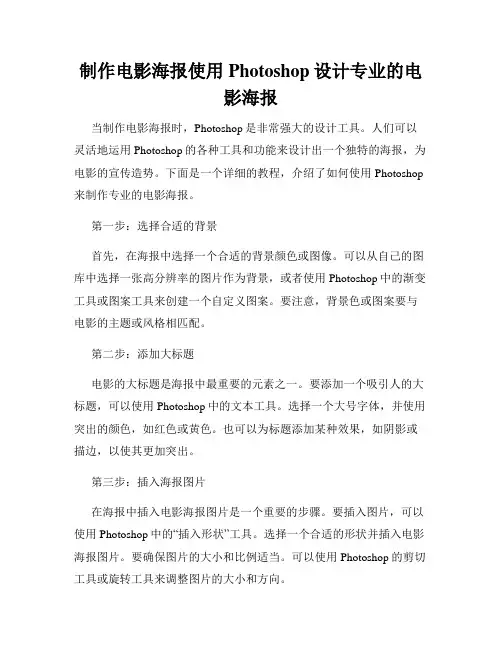
制作电影海报使用Photoshop设计专业的电影海报当制作电影海报时,Photoshop是非常强大的设计工具。
人们可以灵活地运用Photoshop的各种工具和功能来设计出一个独特的海报,为电影的宣传造势。
下面是一个详细的教程,介绍了如何使用Photoshop 来制作专业的电影海报。
第一步:选择合适的背景首先,在海报中选择一个合适的背景颜色或图像。
可以从自己的图库中选择一张高分辨率的图片作为背景,或者使用Photoshop中的渐变工具或图案工具来创建一个自定义图案。
要注意,背景色或图案要与电影的主题或风格相匹配。
第二步:添加大标题电影的大标题是海报中最重要的元素之一。
要添加一个吸引人的大标题,可以使用Photoshop中的文本工具。
选择一个大号字体,并使用突出的颜色,如红色或黄色。
也可以为标题添加某种效果,如阴影或描边,以使其更加突出。
第三步:插入海报图片在海报中插入电影海报图片是一个重要的步骤。
要插入图片,可以使用Photoshop中的“插入形状”工具。
选择一个合适的形状并插入电影海报图片。
要确保图片的大小和比例适当。
可以使用Photoshop的剪切工具或旋转工具来调整图片的大小和方向。
第四步:添加副标题副标题可以为电影海报增添一些细节和深度。
使用Photoshop的文本工具添加一些简短的文字,例如电影名称、演员名单、上映日期或剧情简介。
选择一个样式简洁、易读、容易被记住的设计。
第五步:使用滤镜使用Photoshop中的滤镜可以为海报增添一些视觉效果。
例如,可以添加模糊或浮雕效果来使海报更加有趣。
滤镜还可以改变图片的色调、饱和度和对比度,从而改变海报的整体颜色和氛围。
第六步:插入商标和其他元素最后,可以在海报中插入制片商标、剧院标志或其他元素。
这些元素可以帮助观众更好地认识电影。
如果需要,在海报中设定一个二维码,以便观众可以通过扫描二维码查看最新的电影信息和预订电影票。
总结Photoshop是制作电影海报的理想工具,可以让人们灵活地运用各种工具和功能来制作专业的电影海报。
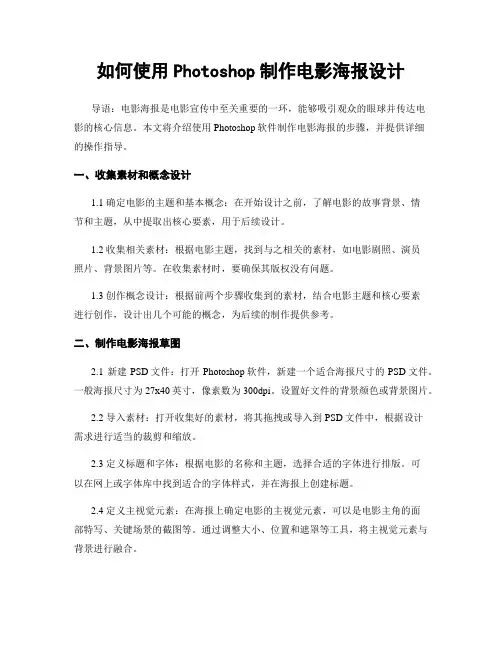
如何使用Photoshop制作电影海报设计导语:电影海报是电影宣传中至关重要的一环,能够吸引观众的眼球并传达电影的核心信息。
本文将介绍使用Photoshop软件制作电影海报的步骤,并提供详细的操作指导。
一、收集素材和概念设计1.1 确定电影的主题和基本概念:在开始设计之前,了解电影的故事背景、情节和主题,从中提取出核心要素,用于后续设计。
1.2 收集相关素材:根据电影主题,找到与之相关的素材,如电影剧照、演员照片、背景图片等。
在收集素材时,要确保其版权没有问题。
1.3 创作概念设计:根据前两个步骤收集到的素材,结合电影主题和核心要素进行创作,设计出几个可能的概念,为后续的制作提供参考。
二、制作电影海报草图2.1 新建PSD文件:打开Photoshop软件,新建一个适合海报尺寸的PSD文件。
一般海报尺寸为27x40英寸,像素数为300dpi。
设置好文件的背景颜色或背景图片。
2.2 导入素材:打开收集好的素材,将其拖拽或导入到PSD文件中,根据设计需求进行适当的裁剪和缩放。
2.3 定义标题和字体:根据电影的名称和主题,选择合适的字体进行排版。
可以在网上或字体库中找到适合的字体样式,并在海报上创建标题。
2.4 定义主视觉元素:在海报上确定电影的主视觉元素,可以是电影主角的面部特写、关键场景的截图等。
通过调整大小、位置和遮罩等工具,将主视觉元素与背景进行融合。
2.5 添加背景元素:在海报中添加适合电影主题的背景元素,如城市风景、天空、火焰等。
利用调整图层样式和滤镜效果,使背景与主视觉元素融为一体。
2.6 设计标语和副标题:根据电影的宣传口号,设计标语和副标题,并将它们与海报的其他元素进行结合。
使用适当的字体、大小和颜色,使标语和副标题能够吸引观众的注意。
2.7 添加特效和修饰:可以使用各种Photoshop工具和特效,如调整图像色彩、添加滤镜效果、涂抹、照片处理等来增强海报的艺术效果。
根据设计的需要,使用不同的技术和效果进行修饰。
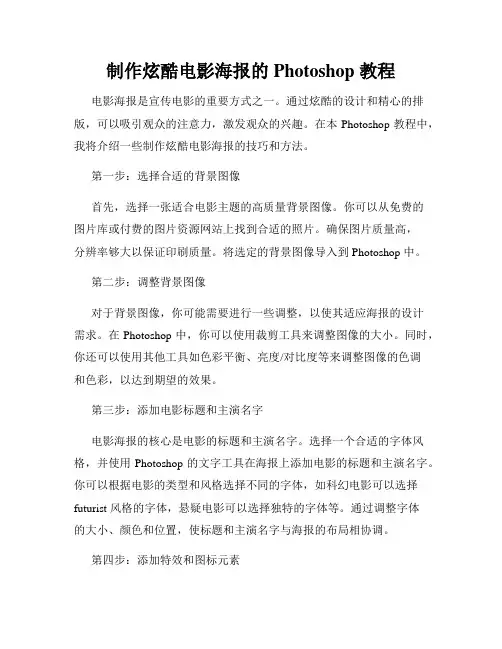
制作炫酷电影海报的 Photoshop 教程电影海报是宣传电影的重要方式之一。
通过炫酷的设计和精心的排版,可以吸引观众的注意力,激发观众的兴趣。
在本 Photoshop 教程中,我将介绍一些制作炫酷电影海报的技巧和方法。
第一步:选择合适的背景图像首先,选择一张适合电影主题的高质量背景图像。
你可以从免费的图片库或付费的图片资源网站上找到合适的照片。
确保图片质量高,分辨率够大以保证印刷质量。
将选定的背景图像导入到 Photoshop 中。
第二步:调整背景图像对于背景图像,你可能需要进行一些调整,以使其适应海报的设计需求。
在 Photoshop 中,你可以使用裁剪工具来调整图像的大小。
同时,你还可以使用其他工具如色彩平衡、亮度/对比度等来调整图像的色调和色彩,以达到期望的效果。
第三步:添加电影标题和主演名字电影海报的核心是电影的标题和主演名字。
选择一个合适的字体风格,并使用 Photoshop 的文字工具在海报上添加电影的标题和主演名字。
你可以根据电影的类型和风格选择不同的字体,如科幻电影可以选择futurist 风格的字体,悬疑电影可以选择独特的字体等。
通过调整字体的大小、颜色和位置,使标题和主演名字与海报的布局相协调。
第四步:添加特效和图标元素为了增加海报的炫酷效果,你可以使用 Photoshop 的各种特效和图标元素。
例如,你可以使用渐变工具来创建炫酷的背景效果,或者使用滤镜效果来增加图片的纹理或模糊效果。
此外,你还可以添加一些与电影主题相关的图标元素,如火焰、闪电等,以增加电影的视觉冲击力。
第五步:调整图层和合并图像在设计海报的过程中,你可能会使用多个图层来组织和调整不同的元素。
使用 Photoshop 的图层面板可以方便地管理和调整各个图层。
对于不需要进一步调整的图层,你可以将它们合并成一个单独的图像层,以减少文件大小并简化后续操作。
第六步:添加海报信息和日期在海报中添加电影的相关信息和上映日期是必不可少的。
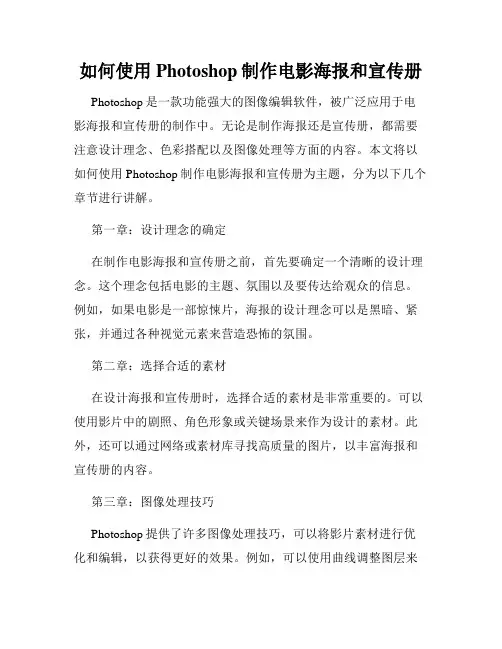
如何使用Photoshop制作电影海报和宣传册Photoshop是一款功能强大的图像编辑软件,被广泛应用于电影海报和宣传册的制作中。
无论是制作海报还是宣传册,都需要注意设计理念、色彩搭配以及图像处理等方面的内容。
本文将以如何使用Photoshop制作电影海报和宣传册为主题,分为以下几个章节进行讲解。
第一章:设计理念的确定在制作电影海报和宣传册之前,首先要确定一个清晰的设计理念。
这个理念包括电影的主题、氛围以及要传达给观众的信息。
例如,如果电影是一部惊悚片,海报的设计理念可以是黑暗、紧张,并通过各种视觉元素来营造恐怖的氛围。
第二章:选择合适的素材在设计海报和宣传册时,选择合适的素材是非常重要的。
可以使用影片中的剧照、角色形象或关键场景来作为设计的素材。
此外,还可以通过网络或素材库寻找高质量的图片,以丰富海报和宣传册的内容。
第三章:图像处理技巧Photoshop提供了许多图像处理技巧,可以将影片素材进行优化和编辑,以获得更好的效果。
例如,可以使用曲线调整图层来增加对比度和饱和度,使用滤镜来添加特效或模糊背景,还可以修复或删除不需要的元素。
第四章:色彩搭配与排版设计在设计海报和宣传册时,色彩搭配与排版设计是决定视觉效果的重要因素。
可以根据影片的主题和氛围选择合适的色彩搭配,如使用冷色调来表现冒险片的神秘感。
排版设计方面,可以使用不同的字体、字号和版式来突出关键信息,同时保持整体的美观和平衡。
第五章:创造独特的效果为了使海报和宣传册更具吸引力和独特性,可以尝试使用一些创造性的效果。
Photoshop提供了丰富的工具和滤镜,如文字效果、涂抹画笔、图案填充等,可以通过这些工具和效果来让海报和宣传册更生动,更具艺术感。
第六章:合成与组合有时,一幅单一的图像并不能完全表达电影的主题和内涵。
因此,我们可以使用Photoshop的合成与组合功能来将多个素材融合在一起,创造一个更具有冲击力和视觉效果的海报或宣传册。
合成与组合的过程需要细致的操作和对图层、遮罩等技术的娴熟运用。
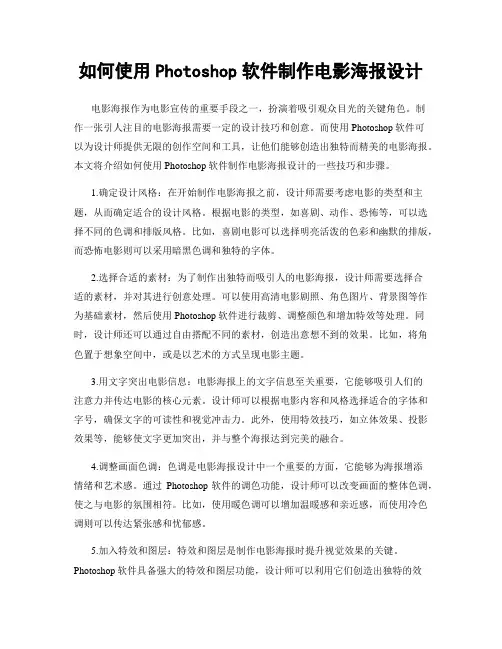
如何使用Photoshop软件制作电影海报设计电影海报作为电影宣传的重要手段之一,扮演着吸引观众目光的关键角色。
制作一张引人注目的电影海报需要一定的设计技巧和创意。
而使用Photoshop软件可以为设计师提供无限的创作空间和工具,让他们能够创造出独特而精美的电影海报。
本文将介绍如何使用Photoshop软件制作电影海报设计的一些技巧和步骤。
1.确定设计风格:在开始制作电影海报之前,设计师需要考虑电影的类型和主题,从而确定适合的设计风格。
根据电影的类型,如喜剧、动作、恐怖等,可以选择不同的色调和排版风格。
比如,喜剧电影可以选择明亮活泼的色彩和幽默的排版,而恐怖电影则可以采用暗黑色调和独特的字体。
2.选择合适的素材:为了制作出独特而吸引人的电影海报,设计师需要选择合适的素材,并对其进行创意处理。
可以使用高清电影剧照、角色图片、背景图等作为基础素材,然后使用Photoshop软件进行裁剪、调整颜色和增加特效等处理。
同时,设计师还可以通过自由搭配不同的素材,创造出意想不到的效果。
比如,将角色置于想象空间中,或是以艺术的方式呈现电影主题。
3.用文字突出电影信息:电影海报上的文字信息至关重要,它能够吸引人们的注意力并传达电影的核心元素。
设计师可以根据电影内容和风格选择适合的字体和字号,确保文字的可读性和视觉冲击力。
此外,使用特效技巧,如立体效果、投影效果等,能够使文字更加突出,并与整个海报达到完美的融合。
4.调整画面色调:色调是电影海报设计中一个重要的方面,它能够为海报增添情绪和艺术感。
通过Photoshop软件的调色功能,设计师可以改变画面的整体色调,使之与电影的氛围相符。
比如,使用暖色调可以增加温暖感和亲近感,而使用冷色调则可以传达紧张感和忧郁感。
5.加入特效和图层:特效和图层是制作电影海报时提升视觉效果的关键。
Photoshop软件具备强大的特效和图层功能,设计师可以利用它们创造出独特的效果,让海报更加生动和有趣。
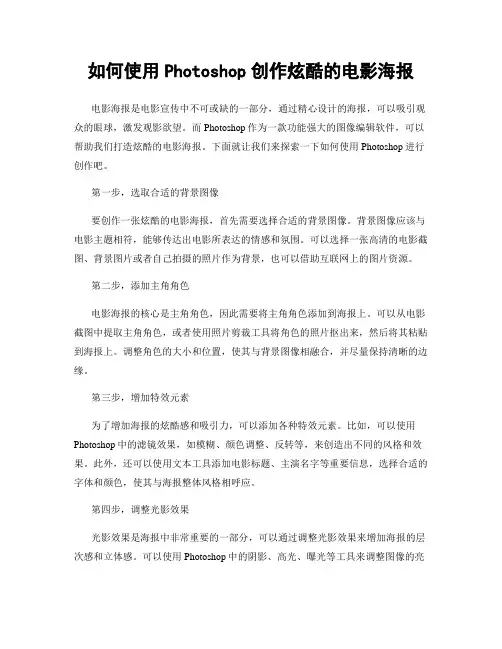
如何使用Photoshop创作炫酷的电影海报电影海报是电影宣传中不可或缺的一部分,通过精心设计的海报,可以吸引观众的眼球,激发观影欲望。
而Photoshop作为一款功能强大的图像编辑软件,可以帮助我们打造炫酷的电影海报。
下面就让我们来探索一下如何使用Photoshop进行创作吧。
第一步,选取合适的背景图像要创作一张炫酷的电影海报,首先需要选择合适的背景图像。
背景图像应该与电影主题相符,能够传达出电影所表达的情感和氛围。
可以选择一张高清的电影截图、背景图片或者自己拍摄的照片作为背景,也可以借助互联网上的图片资源。
第二步,添加主角角色电影海报的核心是主角角色,因此需要将主角角色添加到海报上。
可以从电影截图中提取主角角色,或者使用照片剪裁工具将角色的照片抠出来,然后将其粘贴到海报上。
调整角色的大小和位置,使其与背景图像相融合,并尽量保持清晰的边缘。
第三步,增加特效元素为了增加海报的炫酷感和吸引力,可以添加各种特效元素。
比如,可以使用Photoshop中的滤镜效果,如模糊、颜色调整、反转等,来创造出不同的风格和效果。
此外,还可以使用文本工具添加电影标题、主演名字等重要信息,选择合适的字体和颜色,使其与海报整体风格相呼应。
第四步,调整光影效果光影效果是海报中非常重要的一部分,可以通过调整光影效果来增加海报的层次感和立体感。
可以使用Photoshop中的阴影、高光、曝光等工具来调整图像的亮度和对比度,使得整个海报更加生动和真实。
此外,还可以使用渐变工具来添加背景的渐变效果,增加整个海报的视觉吸引力。
第五步,加入特效和修饰在创作炫酷的电影海报时,可以使用Photoshop中的各种特效和修饰工具,如笔刷、滤镜、修饰图层等。
比如,可以使用笔刷工具添加光束、火焰、星星等特效,使海报更加生动和震撼。
还可以借助滤镜工具添加炫酷的图像效果,如模糊、扭曲、拉伸等。
修饰图层则可以用来调整整体的色调和色彩平衡,使得海报风格更加一致。
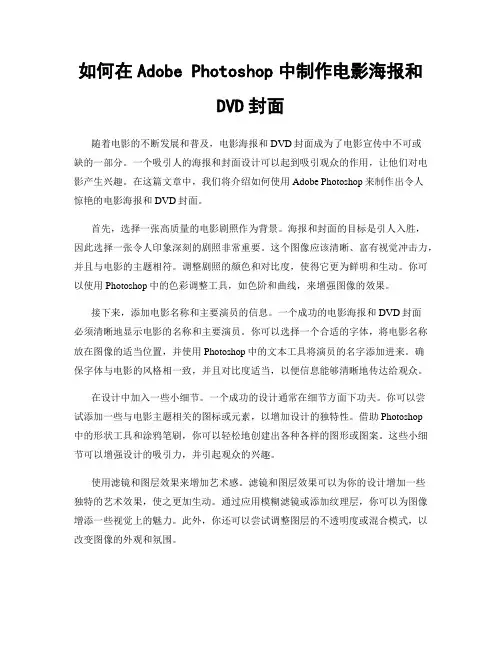
如何在Adobe Photoshop中制作电影海报和DVD封面随着电影的不断发展和普及,电影海报和DVD封面成为了电影宣传中不可或缺的一部分。
一个吸引人的海报和封面设计可以起到吸引观众的作用,让他们对电影产生兴趣。
在这篇文章中,我们将介绍如何使用Adobe Photoshop来制作出令人惊艳的电影海报和DVD封面。
首先,选择一张高质量的电影剧照作为背景。
海报和封面的目标是引人入胜,因此选择一张令人印象深刻的剧照非常重要。
这个图像应该清晰、富有视觉冲击力,并且与电影的主题相符。
调整剧照的颜色和对比度,使得它更为鲜明和生动。
你可以使用Photoshop中的色彩调整工具,如色阶和曲线,来增强图像的效果。
接下来,添加电影名称和主要演员的信息。
一个成功的电影海报和DVD封面必须清晰地显示电影的名称和主要演员。
你可以选择一个合适的字体,将电影名称放在图像的适当位置,并使用Photoshop中的文本工具将演员的名字添加进来。
确保字体与电影的风格相一致,并且对比度适当,以便信息能够清晰地传达给观众。
在设计中加入一些小细节。
一个成功的设计通常在细节方面下功夫。
你可以尝试添加一些与电影主题相关的图标或元素,以增加设计的独特性。
借助Photoshop中的形状工具和涂鸦笔刷,你可以轻松地创建出各种各样的图形或图案。
这些小细节可以增强设计的吸引力,并引起观众的兴趣。
使用滤镜和图层效果来增加艺术感。
滤镜和图层效果可以为你的设计增加一些独特的艺术效果,使之更加生动。
通过应用模糊滤镜或添加纹理层,你可以为图像增添一些视觉上的魅力。
此外,你还可以尝试调整图层的不透明度或混合模式,以改变图像的外观和氛围。
最后,导出和打印你的设计。
完成设计后,你可以使用Photoshop中的导出功能将其保存为图片文件。
选择适当的文件格式以保持图像的质量,并根据需要设置分辨率。
如果你打算将设计用于打印,确保选择适应所需尺寸的分辨率。
在打印前,建议先使用Photoshop中的打印预览功能,确保图像的颜色和细节不会失真。
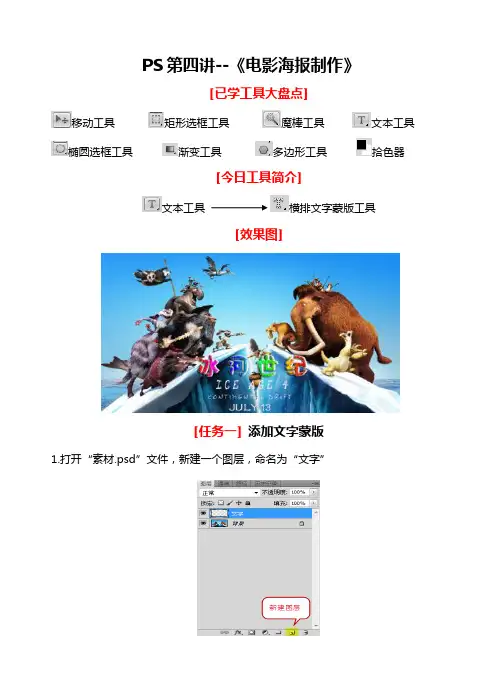
PS第四讲--《电影海报制作》
[已学工具大盘点]
移动工具矩形选框工具魔棒工具文本工具
椭圆选框工具渐变工具多边形工具拾色器
[今日工具简介]
文本工具横排文字蒙版工具
[效果图]
[任务一] 添加文字蒙版
1.打开“素材.psd”文件,新建一个图层,命名为“文字”
2.利用横排文字蒙版工具添加文字--“冰河世纪”,调整字体、字号、排列形状等。
关键点:字号不够大可以手动输入数字;该步骤中无需调整文字颜色;
3.切换到渐变工具,此时文字边缘出现“蚂蚁线”,给文字添加合适的渐变色。
[任务二] 添加图层样式
4.在图层面板中,右击“文字”图层,在弹出的快捷菜单上选择“混合选项”命令。
根据自己的设计勾选合适的混合选项。
[任务三] 添加英文
5.新建几个图层,用同样的方法,添加上英文,内容如下:
ICE AGE 4
CONTIMENTAL DRIFT
JULY 13
关键点:不同的字体和字号才能让海报更加具有设计感。
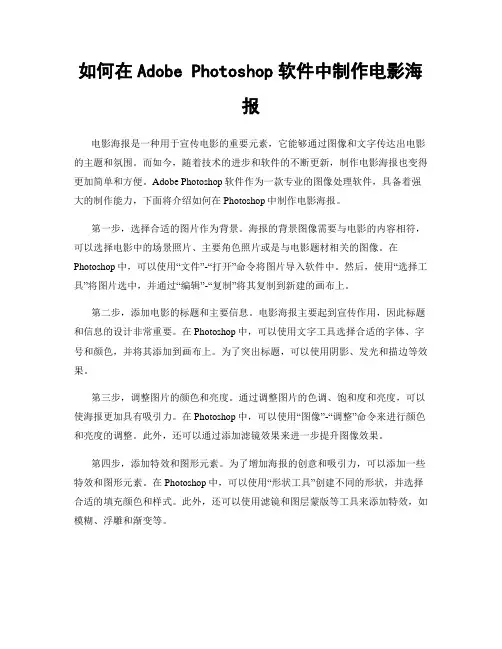
如何在Adobe Photoshop软件中制作电影海报电影海报是一种用于宣传电影的重要元素,它能够通过图像和文字传达出电影的主题和氛围。
而如今,随着技术的进步和软件的不断更新,制作电影海报也变得更加简单和方便。
Adobe Photoshop软件作为一款专业的图像处理软件,具备着强大的制作能力,下面将介绍如何在Photoshop中制作电影海报。
第一步,选择合适的图片作为背景。
海报的背景图像需要与电影的内容相符,可以选择电影中的场景照片、主要角色照片或是与电影题材相关的图像。
在Photoshop中,可以使用“文件”-“打开”命令将图片导入软件中。
然后,使用“选择工具”将图片选中,并通过“编辑”-“复制”将其复制到新建的画布上。
第二步,添加电影的标题和主要信息。
电影海报主要起到宣传作用,因此标题和信息的设计非常重要。
在Photoshop中,可以使用文字工具选择合适的字体、字号和颜色,并将其添加到画布上。
为了突出标题,可以使用阴影、发光和描边等效果。
第三步,调整图片的颜色和亮度。
通过调整图片的色调、饱和度和亮度,可以使海报更加具有吸引力。
在Photoshop中,可以使用“图像”-“调整”命令来进行颜色和亮度的调整。
此外,还可以通过添加滤镜效果来进一步提升图像效果。
第四步,添加特效和图形元素。
为了增加海报的创意和吸引力,可以添加一些特效和图形元素。
在Photoshop中,可以使用“形状工具”创建不同的形状,并选择合适的填充颜色和样式。
此外,还可以使用滤镜和图层蒙版等工具来添加特效,如模糊、浮雕和渐变等。
第五步,调整布局和排版。
一个好的海报需要有清晰、整齐的布局和排版。
在Photoshop中,可以使用“移动工具”和“选择工具”来调整图片和文字的位置和大小。
此外,还可以使用“图层样式”来添加阴影、倒影和光晕等效果,以增强整体效果。
第六步,导出和打印海报。
完成制作后,可以使用“文件”-“另存为”将海报导出为常见的图像格式,如JPEG或PNG。
电影海报效果制作教程电影海报是电影宣传中至关重要的一环,它能够吸引观众的眼球并激发他们的兴趣。
在这篇教程中,我们将教您使用PhotoShop软件制作出令人印象深刻的电影海报效果。
第一步:选择图片和背景首先,选择您要制作电影海报的图片。
您可以选择一张电影剧照或者演员的形象照片。
然后,选择一个适合的背景以营造出电影的氛围。
例如,如果是惊悚片,可以选择阴暗的背景或者血腥的效果。
第二步:修改图片尺寸和调整亮度导入您选择的图片到PhotoShop软件中。
首先,根据海报的大小需求,调整图片的尺寸。
然后,根据您选择的背景,调整图片的亮度和对比度,以使其更好地融入背景。
第三步:添加文字和标题现在,我们可以开始添加文字和标题了。
选择一个合适的字体和字号,并在海报上加入电影的标题、主演等信息。
您可以通过调整字体颜色和字体样式来突出重点信息,并确保文字清晰可读。
第四步:应用滤镜和效果要让海报更具电影的效果,可以使用PhotoShop的滤镜和效果功能。
例如,可以使用“晕影”滤镜来突出中心物体,或者使用“老化”滤镜来创造出古老的效果。
还可以尝试其他效果,如黑白、颗粒状、曝光等,以增强整体视觉效果。
第五步:调整色调和饱和度通过调整色调和饱和度,您可以改变海报的整体氛围和效果。
例如,将色调设置为冷色调可以强化恐怖片的氛围,而将饱和度调高可以使海报更加鲜艳夺目。
根据您想要表达的感觉和电影的风格,调整色调和饱和度以达到最佳效果。
第六步:添加特殊效果如果您想要为您的海报增添一些特别的效果,可以尝试使用PhotoShop的特殊效果工具。
例如,您可以尝试使用“渐变遮罩”来创造出独特的色彩效果,或者使用“投影”效果来增加立体感。
记住,适度使用特殊效果可以为海报增添一些亮点,但过度使用可能会让海报显得过于复杂和混乱。
第七步:最后的修饰和导出最后,进行一些细节的修饰。
您可以进一步调整图片的亮度和对比度,或者添加一些纹理效果以增加细节感。
当您满意海报的效果后,可以将其导出为适合打印或在线发布的格式,如JPEG或PNG。
制作电影海报:Photoshop特效教程一、引言制作电影海报是电影营销中非常重要的一环,一个吸引人的海报能够吸引更多的观众关注并提高电影的曝光度。
在本文中,将通过详细的步骤来教你如何使用Photoshop制作电影海报,并添加特效来增加海报的吸引力。
二、选择合适的图片和主题1. 在制作电影海报之前,首先需要选择一张合适的图片作为海报的背景。
这张图片应该能够准确地反映出电影的主题,并吸引观众的注意力。
2. 考虑电影的类型和风格选择合适的配色方案。
不同的类型和风格适合不同的配色方案,比如喜剧电影通常使用明亮和鲜艳的颜色,而恐怖电影则倾向于使用暗色调和冷色调。
三、调整图片尺寸和裁剪1. 打开选定的背景图片,并使用Photoshop的“图像大小”功能调整其尺寸。
一般来说,电影海报的尺寸为27英寸×40英寸,即 68.58厘米×101.6厘米。
2. 使用Photoshop的“裁剪”工具来裁剪图片,将其调整为适合海报的比例。
通常情况下,海报的比例为3:4或2:3。
四、添加电影信息和标题1. 使用合适的字体和字号添加电影的标题,通常放置在海报的中心位置。
根据电影的风格和主题,选择一个能够准确传达电影信息的字体,比如恐怖电影可以选择血腥的字体风格。
2. 在海报的其他位置添加电影的信息,比如导演、主演、上映日期等。
根据字体的风格和主题来选择适合的字号和字体颜色,让字体和海报的整体风格相协调。
五、添加特效1. 使用Photoshop的“滤镜”功能来添加特效,比如模糊、锐化、光晕等。
选择合适的特效效果能够增加海报的艺术感和吸引力。
2. 使用“调整图像”功能来调整海报的亮度、对比度和色调,以使海报的整体效果更加出色。
六、添加额外的元素和装饰1. 根据电影的主题和风格,添加一些额外的元素和装饰,比如电影中的场景、角色或者特定的符号,以使海报更具吸引力和独特性。
2. 使用Photoshop的“画笔”功能来绘制一些简单的图案或者文字,以使海报更加生动有趣。
ps电影海报怎么做_教做电影海报第三步,新建一个新的图层,并使用钢笔工具在图层上绘制一个三角形,将转换中心调整至中心点。
第四步,输入“Ctrl+T〞调整三角形,将转换的值设置为10,并输入“Ctrl+Shift+Alt+T〞绘制一个圆形的路径。
第五步,将前景色设置为白色,并在路径面板填充路径,然后隐藏路径。
第六步,再新建一个文字图层,并在图层上方输入文字,可调整大小或输入“Ctrl+Alt+向上箭头〞改变为立体效果。
2教做电影海报1.打开作为背景的素材。
打开其它素材,按住鼠标左键,将图层窗口中的背景拖到第一个打开的文件窗口中。
2.按ctrl+t执行自由变幻,改变大小,,移动位置,点击对号按钮进行变幻。
3.选择“模糊工具〞,将图像边缘变得模糊,与背景产生渐变的效果。
ps电影海报怎么做_教做电影海报:4.图像的比例过宽。
选择“图像〞→“画布大小〞,单位选择像素,将高度数值设置为450,向上移动定位,确定。
5.多出的地方,正好可以放置其它内容。
6.打开素材,拖到第一个打开的文件中。
或者按ctrl+a全选,按ctrl+c复制,回到第一个文件,按ctrl+v粘贴。
效果是一样的。
7.执行自由变幻,改变大小,移动位置。
模糊图像边缘。
8.当横排文字工具在这个素材中无法输入文字时。
新建文件,输入文字,改变字体、字号、字色,点击对号按钮提交编辑。
9.鼠标右键选择文字图层上的文字,选择栅格化文字,双击缩略图,进入混合选项,选中投影、内阴影、斜面和浮雕、描边,设置好效果后确定。
10.将文字图层拖到海报文件中。
执行自由变幻,改变大小,移动位置。
效果也可以在设置好位置后设置。
11.选择“涂抹工具〞,将文字左面边缘涂抹一下。
选择“滤镜〞→“风格化〞→“风〞,方法风、从左,移动预览中的图像,查看效果,确定。
12.回到文字文件,输入文字后拖到海报文件中。
执行自由变幻,改变大小,移动位置。
选择“移动工具〞,按方向键进行轻移,可以移动到更适当的位置上。
Photoshop创建电影海报艺术教程PS创建电影海报艺术方法:1、在Photoshop中从本月的封面CD中打开City_render.png。
在“通道”面板中,单击面板底部的“创建新通道”图标。
接下来,打开Alpha_1.psd全选,然后将其复制并粘贴到新频道中。
对其余的蒙版重复上述操作:将Alpha_2.psd更改为Alpha_5.psd(将Alpha_6.psd留作以后使用)。
2、要修复渲染上的任何缺陷,请按住Cmd / Ctrl并单击它们,以在Alpha通道中创建一个新层并进行选择。
确保克隆工具选中了“采样所有图层”选项,并且在您选择的范围内工作。
不要在最终构图中隐藏的区域流汗。
高兴时,按Cmd / Ctrl + E合并。
3、背景建筑物有青色的石膏–易于修复。
从Alpha 5生成一个选择,然后按Cmd / Ctrl + U访问“色相/饱和度”滑块。
接下来,使用“编辑”菜单选择青色;将其调整为-85。
要为整个图像增加更多的对比度,请复制此图层,将混合模式设置为“正片叠底”,并将不透明度调整为30%。
现在选择Merge Down,命名该层为“ City”。
4、打开Sky.jpg并将其拖到您的Photoshop文档中,将其放置在“城市”层下。
将图层命名为“天空”。
通过在调整扭曲和透视时使用“自由变换”工具,可以为构图添加戏剧性外观。
接下来,剪辑一个级别调整层(请参见右侧的“提示框”),将中点滑块设置为1.19。
剪切一个色彩平衡调整层,将红色中间色调滑块设置为+12,将蓝色中间色调滑块设置为+26。
5、删除“城市”图层上的所有白色光晕(“图层”>“遮罩”>“递减1px”)。
继续进行任何颜色调整,以将所有元素融合在一起。
我通过使用Alpha 3作为选择更改了前景建筑物的色相/饱和度,将蓝色的饱和度设置为-27,将亮度设置为-7。
6、打开Structure_render.png,按住Shift并将其拖到您的Photoshop文档中。
如何使用Photoshop制作电影海报效果Photoshop是一款功能强大的图像处理软件,凭借其众多的工具和功能,可以轻松地制作出专业级的电影海报效果。
下面将介绍一些使用Photoshop制作电影海报的技巧和步骤。
第一步,选择合适的照片和背景。
在制作电影海报时,照片和背景是非常重要的元素。
选择与电影主题相关的图片,以及能够突出影片氛围的背景。
你可以从互联网上寻找免费的高质量照片,或者使用自己拍摄的照片。
第二步,调整照片的色彩和亮度。
通过调整Photoshop中的色阶、曲线和亮度/对比度等工具,使照片的色彩更加鲜艳、明亮。
使用色阶工具可以增加照片的整体对比度,使画面更生动。
通过曲线工具可以调整照片的明暗部分,增强影片的氛围。
第三步,添加文字和标题。
电影海报上通常会有电影的标题、主要演员和导演的名字等信息。
在Photoshop中,你可以使用文本工具添加自定义的文字。
选择一个合适的字体和字号,并将文字放置在适当的位置。
你可以使用描边和阴影等效果来增加文字的可读性和立体感。
第四步,添加特效和滤镜。
Photoshop中有许多特效和滤镜可以为海报增添一些独特的效果。
例如,你可以使用模糊滤镜来模糊背景,突出电影主题;或者通过加入纹理和色彩饱和度调整的滤镜来增加画面的艺术感。
根据电影的风格和主题,选择适合的特效和滤镜进行调整。
第五步,进行修饰和调整。
一旦完成了基本的设计和特效,你可以继续进行一些修饰和调整。
使用修图工具修复照片中可能存在的瑕疵和不完美之处。
调整整个画面的亮度、对比度和色调,使其更加均衡和和谐。
你还可以添加一些边框和装饰,使海报更具艺术感和独特性。
第六步,保存和输出。
完成设计后,你可以将海报保存为Photoshop的原始文件(.psd)以备日后修改。
此外,还可以将海报导出为不同的文件格式,如JPEG或PNG,以便在打印或在线发布时使用。
根据输出需求,选择合适的分辨率和文件大小进行保存。
通过以上的步骤,你可以轻松地使用Photoshop制作出令人印象深刻的电影海报效果。
Photoshop进阶教程如何制作电影海报制作电影海报是 Photoshop 中的一项重要技能,它能够吸引观众的眼球,让影片更具有吸引力。
在这篇文章中,我们将探讨 Photoshop 进阶教程如何制作电影海报。
1.准备工作在开始之前,我们需要准备海报的素材。
这包括电影剧照、标志、剧情简介和任何其他与电影相关的素材。
通常,海报应该使用高清晰度的素材,以确保海报在不同的媒介下都能够保持清晰。
2.基础设置打开 Photoshop 后,我们需要创建一个新的文档来开始我们的海报制作。
我们可以选择标准的海报尺寸,比如 27 英寸 X 40 英寸,这是广告海报或电影海报的标准尺寸。
在 Photoshop 中,我们需要自行设置图像的分辨率以及色彩模式。
为了保证印刷质量,海报分辨率应该设置为 300dpi,色彩模式应该是CMYK。
这样可以保证印刷品的色彩鲜艳并且不失真。
3.合成电影海报现在我们已经准备好开始制作海报了。
将文本和图片合并是制作一个成功的海报的关键。
我们将在 Photoshop 中使用多个工具来实现这个目标。
把电影剧照和其他任何素材按对应的位置放在画布上。
我们可以调整它们的大小,颜色和透明度,以便它们看起来舒适和令人愉悦的。
如果您需要在海报上添加文本,可以使用 Photoshop 中的文本工具来添加标题、副标题和剧情简介等文字信息。
4.调整色彩我们可以使用 Photoshop 的色彩校正来为海报添加一些更令人兴奋的视觉效果。
如果电影有一个浪漫的气氛,我们可以添加一些橘色或黄色的色调,并减少蓝色色调。
相反的,如果电影有紧张的情节,我们可以添加紫色或绿色的色调,以增加一些紧张感。
5.添加特效要使海报更加生动有趣,我们可以添加一些特效。
比如,如果海报中有水,我们可以添加一些水滴的效果。
要添加天空的背景,可以叠加一层云的图层,并选择适当的混合模式和透明度。
在 Photoshop 中,我们还可以为海报添加一些图案、纹理和其他视觉元素,以增强整体效果。